Menggunakan Aplikasi MT4 iPad (Bhg. 3)
Transkrip Video
Menggunakan Aplikasi MT4 iPad (Bhg. 3)
Di bahagian bawah skrin utama terdapat tetingkap Pesanan, di mana anda akan melihat semua pesanan anda bersama dengan pesanan-pesanan belum selesai dan semua butiran akaun anda. Anda sepatutnya boleh melihat butiran akaun anda yang berikut selagi anda mempunyai kedudukan terbuka.
Jika anda mempunyai sebarang pesanan belum selesai, semuanya akan muncul di bawah garisan Below Balance. Di sana anda akan melihat pasangan mata wang, jenis pesanan yang belum selesai, volumnya, harga harga kemasukan anda, harga bagi henti rugi dan ambil untung, harga spot semasa kedudukan untuk melihat bagaimana berapa dekatnya kemungkinan pesanan anda dilaksanakan.
ika anda ingin mengedit sebarang pesanan,anda hanya perlu menekan selama satu saat. Ini akan menimbulkan kotak ‘pop up’ yang akan menunjukkan pilihan-pilihan “Close”, “Modify”, “Trade” atau “Chart”.
Di bahagian kiri tab sejarah, terdapat satu bahagian di mana anda boleh memilih sama ada “Day”, “Week”, “Month”, “3 Months”, “6 Months”, “Entire History” atau “Custom Period”. Ini adalah untuk tempoh jangka masa sejarah yang anda pilih. Jika anda memilih butang “Day”, anda akan melihat dagangan yang telah ditutup untuk hari ini dan sebarang kerugian atau keuntungan serta butiran daripada setiap perdagangan yang dibuat. Jika anda memilih “Month”, ia akan menunjukkan sejarah bagi seluruh bulan. Begitu juga sekiranya butang “Week” dipilih. Butang “Custom Period” membolehkan anda untuk melihat sejarah dagang untuk jangka masa tertentu.
Tab “Mailbox” akan menunjukkan semua mesej-mesej yang masuk. Mesej-mesej elektronik juga dihantar ke sini.
Semua berita kewangan yang masuk di terminal boleh dilihat dari tab “News”. Maklumat segera ini sangat diperlukan untuk analisis asas.
Jika anda tekan pada “Journal,” anda boleh melihat log MetaTrader 4 untuk iPad. urnal menunjukkan rekod tindakan yang dilakukan daripada dalam aplikasi.
Akhir sekali, tab “Settings” membolehkan anda untuk menyesuaikan pelbagai parameter untuk aplikasi MetaTrader 4 iPad.
Di sana anda boleh memilih bentuk paparan carta anda: Carta Bar (Bar Chart), Carta Garis (Line Chart) atau Carta Lilin (Candlesticks). Togol “Volume” dan “Trade Levels” boleh dihidupkan atau dimatikan, tergantung kepada pilihan anda. Apabila Tahap Dagang dihidupkan, semua kedudukan dan pesanan belum selesai ditunjukkan di carta. Operasi perdagangan dipaparkan sebagai garisan dengan tandatangan di tahap harga pelaksanaannya.
Di bahagian bawah skrin utama terdapat tetingkap Pesanan, di mana anda akan melihat semua pesanan anda bersama dengan pesanan-pesanan belum selesai dan semua butiran akaun anda. Anda sepatutnya boleh melihat butiran akaun anda yang berikut selagi anda mempunyai kedudukan terbuka.
- Baki (Balance)= Jumlah wang di dalam akaun anda. Jumlah ini belum termasuk sebarang keuntungan yang tidak direalisasikan atau kerugian.
- Ekuiti (Equity)= Baki anda dan keuntungan yang tidak direalisasikan atau kerugian.
- Margin = Jumlah dana yang diperlukan untuk terus membuka kedudukan yang anda telah anda buka sekarang.
- Margin Bebas (Free Margin) = Jumlah ekuiti yang masih anda miliki untuk membuka kedudukan sebelum anda menerima panggilan margin.
- Tahap Margin (Margin Level) = menunjukkan hubungan di antara margin dan ekuiti anda. Apabila margin merosot jatuh mencapai ekuiti anda; pencairan berlaku dan anda tertutup daripada semua kedudukan terbuka dan semua pesanan belum selesai anda akan menjadi batal. Sekiranya tahap margin anda mencapai 100%, ini bermakna ekuiti anda telah merosot jatuh mencapai kehendak margin, satu panggilan margin akan berlaku.
Jika anda mempunyai sebarang pesanan belum selesai, semuanya akan muncul di bawah garisan Below Balance. Di sana anda akan melihat pasangan mata wang, jenis pesanan yang belum selesai, volumnya, harga harga kemasukan anda, harga bagi henti rugi dan ambil untung, harga spot semasa kedudukan untuk melihat bagaimana berapa dekatnya kemungkinan pesanan anda dilaksanakan.
ika anda ingin mengedit sebarang pesanan,anda hanya perlu menekan selama satu saat. Ini akan menimbulkan kotak ‘pop up’ yang akan menunjukkan pilihan-pilihan “Close”, “Modify”, “Trade” atau “Chart”.
- Tutup (Close) = Membawa anda ke bahagian di mana anda boleh menutup pesanan atau merubah henti rugi atau ambil untung.
- Ubah (Modify) = Mirip kepada fungsi tutup tetapi anda hanya boleh merubah henti rugi atau ambil untung sahaja.
- Dagang (Trade)= Membawa anda kembali ke tab dagang untuk membuat pesanan baru.
- Carta (Chart) = Membawa anda ke carta untuk pasangan mata wang yang anda dagangkan.
Di bahagian kiri tab sejarah, terdapat satu bahagian di mana anda boleh memilih sama ada “Day”, “Week”, “Month”, “3 Months”, “6 Months”, “Entire History” atau “Custom Period”. Ini adalah untuk tempoh jangka masa sejarah yang anda pilih. Jika anda memilih butang “Day”, anda akan melihat dagangan yang telah ditutup untuk hari ini dan sebarang kerugian atau keuntungan serta butiran daripada setiap perdagangan yang dibuat. Jika anda memilih “Month”, ia akan menunjukkan sejarah bagi seluruh bulan. Begitu juga sekiranya butang “Week” dipilih. Butang “Custom Period” membolehkan anda untuk melihat sejarah dagang untuk jangka masa tertentu.
Tab “Mailbox” akan menunjukkan semua mesej-mesej yang masuk. Mesej-mesej elektronik juga dihantar ke sini.
Semua berita kewangan yang masuk di terminal boleh dilihat dari tab “News”. Maklumat segera ini sangat diperlukan untuk analisis asas.
Jika anda tekan pada “Journal,” anda boleh melihat log MetaTrader 4 untuk iPad. urnal menunjukkan rekod tindakan yang dilakukan daripada dalam aplikasi.
Akhir sekali, tab “Settings” membolehkan anda untuk menyesuaikan pelbagai parameter untuk aplikasi MetaTrader 4 iPad.
Di sana anda boleh memilih bentuk paparan carta anda: Carta Bar (Bar Chart), Carta Garis (Line Chart) atau Carta Lilin (Candlesticks). Togol “Volume” dan “Trade Levels” boleh dihidupkan atau dimatikan, tergantung kepada pilihan anda. Apabila Tahap Dagang dihidupkan, semua kedudukan dan pesanan belum selesai ditunjukkan di carta. Operasi perdagangan dipaparkan sebagai garisan dengan tandatangan di tahap harga pelaksanaannya.